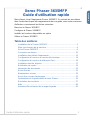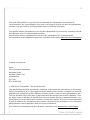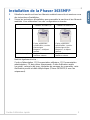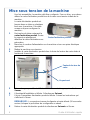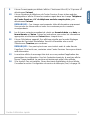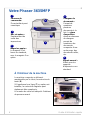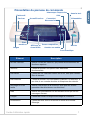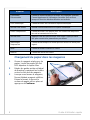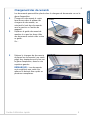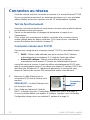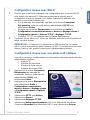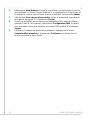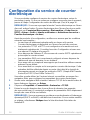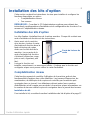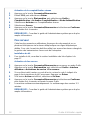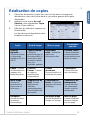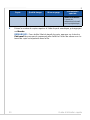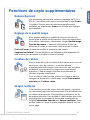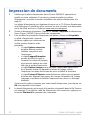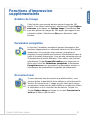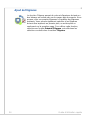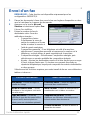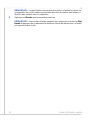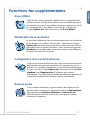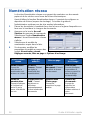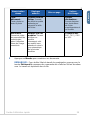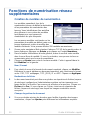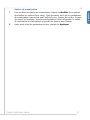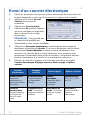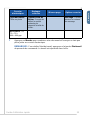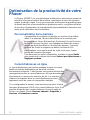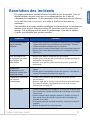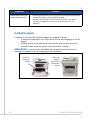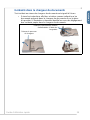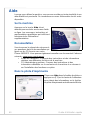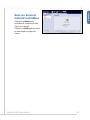Xerox PHASER 3635MFP Le manuel du propriétaire
- Catégorie
- Copieurs
- Taper
- Le manuel du propriétaire
Ce manuel convient également à

Phaser
®
3635MFP
Guide d'utilisation rapide
Version 3.2 11.01.08


Phaser
®
3635MFP
Guide d'utilisation
rapide


Guide d'utilisation rapide 1
Français
Xerox Phaser 3635MFP
Guide d'utilisation rapide
Merci d'avoir choisi l'imprimante Phaser 3635MFP. En suivant les procédures
dans l'ordre dans lequel elles apparaissent dans ce guide, vous serez en mesure
d'effectuer correctement les tâches suivantes :
Brancher la Phaser 3635MFP
Configurer la Phaser 3635MFP
Installer les fonctions disponibles en option
Utiliser la Phaser 3635MFP
Table des matières
Installation de la Phaser 3635MFP .....................................................3
Mise sous tension de la machine........................................................4
Votre Phaser 3635MFP.......................................................................6
Connexion au réseau ........................................................................10
Installation des pilotes d'imprimante..................................................13
Configuration du service de courrier électronique.............................14
Configuration du service de télécopie (Fax)......................................16
Installation des kits d'option...............................................................17
Réalisation de copies ........................................................................19
Impression de documents.................................................................22
Envoi d'un fax....................................................................................25
Numérisation réseau.........................................................................28
Envoi d'un courrier électronique........................................................32
Optimisation de la productivité de votre Phaser................................34
Résolution des incidents ...................................................................37
Aide...................................................................................................40
Activation/Désactivation de la page de garde...................................42

2 Guide d'utilisation rapide
Pour plus d'informations sur la sécurité, la conformité de l'équipement, la protection de
l'environnement, les copies illégales, ainsi que le recyclage et la mise au rebut de l'équipement,
reportez-vous aux sections correspondantes dans le Guide de l'utilisateur.
Pour de plus amples informations sur les fonctions disponibles sur la machine, consultez le Guide
de l'utilisateur et le CD Administrateur système.
Pour toute assistance supplémentaire ou pour des informations sur la commande de
consommables et de supports d'impression, consultez le site Xerox
www.xerox.com/support.
Préparé et traduit par :
Xerox
GKLS European Operations
Bessemer Road
Welwyn Garden City
Hertfordshire
AL7 1BU
ROYAUME-UNI
© 2008 Xerox Corporation. Tous droits réservés.
La protection des droits de reproduction s'applique à l'ensemble des informations et documents
prévus aux termes de la loi, quels que soient leur forme et leur contenu, y compris aux données
générées par les logiciels et qui s’affichent à l’écran (profils, icônes, écrans, présentations, etc.).
Tous les produits Xerox cités dans ce document sont des marques de Xerox Corporation. Tous
les autres noms et marques de produit sont reconnus comme tels par la présente mention. Les
informations de ce document sont correctes à la mise sous presse. Xerox se réserve cependant
le droit de modifier ces informations sans préavis. Les mises à jour techniques et les corrections
typographiques seront apportées dans les versions ultérieures.
Pour obtenir les informations les plus récentes, consultez le site
www.xerox.com/support.

Guide d'utilisation rapide 3
Français
Installation de la Phaser 3635MFP
1 Déballez la machine et tous les éléments matériels associés et munissez-vous
des instructions d'installation.
2 Suivez les instructions d'installation pour assembler la machine et les éléments
matériels. Vous obtiendrez l'une des configurations suivantes.
Matériel également inclus :
Cordon d'alimentation, CD Documentation utilisateur, CD Documentation
administrateur, CD des pilotes d'imprimante, Guide d'utilisation rapide
(ce guide), cartouche de toner, étiquettes du panneau de commande, carte
d'activation produit et câble téléphonique (Phaser 3635MFP/X avec fax
uniquement).
Phaser 3635MFP/S Phaser 3635MFP/X
Fonctions standard
Copie, impression,
numérisation, courrier
électronique
Magasin 1 et départ
manuel
Copie, impression,
numérisation, courrier
électronique et fax
Magasin 1 et départ
manuel
Matériel en option Magasin 2
Interface externe
Magasin 2
Interface externe

4 Guide d'utilisation rapide
Mise sous tension de la machine
Une fois assemblée, la machine doit être configurée. Pour ce faire, vous devez
utiliser la carte d'activation produit lors de la mise sous tension initiale de la
machine.
La carte d'activation produit est
fournie dans un tube en plastique
livré avec la machine. Procédez
comme suit pour configurer la
machine :
1 Recherchez le tube contenant la
carte d'activation produit. Sortez
le support en plastique et
détachez la carte d'activation avec
précaution.
2 Branchez le cordon d'alimentation sur la machine et sur une prise électrique
appropriée.
3 Mettez la machine sous tension.
4 Installez la carte d'activation produit dans la fente du lecteur de carte située à
l'arrière de la machine.
5 L'écran Langue par défaut s'affiche. Choisissez votre langue, puis sélectionnez
Sauver.
6 L'Assistant d'installation s'affiche. Sélectionnez Suivant.
7 L'écran Paramètres d'activation produit s'affiche. Suivez les instructions qui
s'affichent à l'écran.
REMARQUE : Le voyant vert cesse de clignoter et reste allumé (10 secondes
environ) lorsque la procédure de configuration a abouti.
8 Retirez la carte d'activation produit et sélectionnez Suivant sur l'écran.
Carte d'activation produit
Fente du lecteur de
carte
Voyant vert

Guide d'utilisation rapide 5
Français
9 L'écran Format papier par défaut s'affiche. Choisissez A4 ou 8,5 x 11 pouces et
sélectionnez Suivant.
10 L'écran Numéros de téléphone du Centre Services Xerox et des modules
remplaçables s'affiche. Entrez les numéros requis dans les champs Téléphone
du Centre Services et N° de téléphone modules remplaçables, puis
sélectionnez Suivant.
REMARQUE : Ces champs sont proposés à titre d'information uniquement.
Vous pouvez les laisser vides si vous ne connaissez pas les numéros
correspondants.
11 Les 4 écrans suivants permettent de choisir un format de date, une date, un
format horaire et l'heure. Suivez les instructions pour entrer les informations
appropriées et sélectionnez Suivant dans chaque écran.
12 L'écran Félicitations apparaît. Son affichage signifie que la partie Réglages
système de l'assistant d'installation Xerox s'est terminée avec succès.
Sélectionnez Terminer pour continuer.
REMARQUE : Il se peut qu'un écran vous invite à saisir le code d'accès
PagePack. Si tel est le cas, contactez votre Centre Services Xerox pour obtenir
cette information.
13 La machine affiche le message Auto-test en cours pendant l'application des
paramètres de configuration. Une fois l'opération terminée, la machine affiche
l'écran Tirage standard. La machine est maintenant prête à être utilisée.
14 Si la fonction Fax est installée, l'écran Assistant d'installation du fax s'affiche.
Consultez la section Configuration du service de télécopie (Fax) à la page 16.

6 Guide d'utilisation rapide
Votre Phaser 3635MFP
À l'intérieur de la machine
La machine comporte un élément
remplaçable par le client, la cartouche de
toner (6).
Si l'agrafeuse hors ligne (7) en option est
installée, la cartouche d'agrafes peut
également être remplacée.
Le numéro de série est indiqué à l'intérieur
du panneau avant.
1
5
2
3
1
1
3
5
Panneau de
commande :
Écran tactile et pavé
numérique
4
2
Magasins papier :
Le magasin 1 est
fourni en standard,
avec le magasin 2 en
option
Bac récepteur :
Emplacement de
sortie des
impressions
Départ manuel :
Utilisé pour les
supports
d'impression non
standard
Chargeur de
documents :
Permet de
numériser
plusieurs
documents à la
fois. La glace
d'exposition
située au-dessous
du chargeur
permet de
numériser des
documents
composés d'une
seule page, des
documents reliés,
etc.
4
7
6

Guide d'utilisation rapide 7
Français
Présentation du panneau de commande
Élément Description
Accueil Services Affiche l'écran des services, qui permet de sélectionner les
fonctions requises.
Services Permet d'accéder aux options des différentes
fonctionnalités.
État travail Permet de voir l'état des travaux en cours, ainsi que d'autres
files de travaux.
État machine Permet d'accéder aux informations relatives à la machine, à
son état, à son numéro de série et d'imprimer des relevés.
Affichage et écran
tactile
Affiche l'état actuel de la machine, ainsi que des écrans
permettant de sélectionner ses fonctions.
Aide Affiche des informations sur les fonctions ainsi que sur les
messages d'erreur.
Langue Permet de choisir la langue d'affichage de l'interface.
Alimentation Permet de faire sortir la machine du mode d'économie
d'énergie.
État travail
Accueil Services
État
machine
Affichage et
écran tactile
Pause composition
Annuler une entrée
Marche
Arrêt
Annuler tout
Connexion/
Déconnexion
Aide
Langue
Interrompre l'impression
Services
Alimentation
Pavé numérique

8 Guide d'utilisation rapide
Chargement du papier dans les magasins
1 Ouvrez le magasin et placez-y du
papier. La pile de papier NE doit
PAS dépasser le repère Max.
2 Réglez les guides arrière et latéral
de manière à maintenir les feuilles
contre le côté droit du magasin.
3 Lorsque vous fermez le magasin,
l'écran Attributs magasin s'affiche.
Entrez le format, le type et la
couleur du papier mis en place et
appuyez sur Confirmer.
Connexion/
Déconnexion
Permet à l'administrateur d'accéder aux réglages système.
Permet également à l'utilisateur d'accéder aux services
lorsque la fonction d'authentification est activée.
Pavé numérique Permet d'entrer des caractères alphanumériques.
Annuler une entrée Annule l'entrée effectuée sur le pavé numérique.
Pause composition Permet d'insérer une pause dans un numéro de téléphone
lors de la transmission d'un fax.
Annuler tout Appuyez une fois pour annuler une entrée. Appuyez deux
fois pour revenir aux paramètres par défaut.
Interrompre
l'impression
Permet d'interrompre un travail pour en lancer un autre plus
urgent.
Arrêt Permet d'arrêter le travail en cours.
Marche Permet de lancer un travail.
Élément Description
Guides

Guide d'utilisation rapide 9
Français
Chargement des documents
Les documents peuvent être placés dans le chargeur de documents ou sur la
glace d'exposition.
1 Chargez les documents à copier
face dessus dans le plateau du
chargeur de documents, en
orientant le haut des documents
vers la gauche ou l'arrière du
magasin.
2 Déplacez le guide document de
manière à ce que les deux côtés
des documents soient calés contre
ce guide.
Ou...
3 Relevez le chargeur de documents
et placez les documents (une seule
page) face imprimée vers le bas sur
la glace d'exposition, dans le coin
supérieur gauche.
REMARQUE : Les documents
sont numérisés une seule fois,
même s'ils doivent être copiés en
plusieurs exemplaires.
Guides

10 Guide d'utilisation rapide
Connexion au réseau
Procédez comme suit pour connecter la machine à un réseau Ethernet TCP/IP.
Si vous connectez la machine à un autre type de réseau ou si vous souhaitez
utiliser d'autres protocoles, reportez-vous au CD Administrateur système.
Test de fonctionnement
Avant de connecter la machine à votre réseau, assurez-vous qu'elle fonctionne
correctement en tant que copieur.
1 Placez un document dans le chargeur de documents et copiez-le en
3 exemplaires.
2 Si les copies sont correctement réalisées, procédez à la connexion réseau
comme indiqué dans les étapes suivantes. Si la copie échoue, consultez la
section Résolution des incidents à la page 37.
Connexion réseau avec TCP/IP
Vous pouvez configurer une connexion réseau TCP/IP en procédant comme
suit :
• DHCP : Utilisez cette méthode pour qu'un serveur DHCP attribue
automatiquement une adresse IP. Il s'agit de l'option par défaut.
• Adresse IP statique : Utilisez cette méthode pour attribuer
manuellement une adresse IP fournie par l'administrateur réseau.
Lorsqu'elle est sous tension, la machine utilise automatiquement DHCP pour
obtenir sa configuration réseau. Pour utiliser une adresse IP statique, DHCP doit
être désactivé et l'adresse IP, l'adresse de passerelle, le masque de sous-
réseau et l'adresse de serveur DNS doivent être entrés manuellement.
1 Branchez le câble Ethernet sur le
connecteur RJ45 situé à l'arrière de la
machine.
REMARQUE : Le câble Ethernet n'est
pas fourni par Xerox.
2 Pour configurer l'adresse à l'aide de
DHCP, consultez la section Configuration réseau avec DHCP à la page 11.
Si vous souhaitez définir une adresse IP statique, reportez-vous à la section
Configuration réseau avec une adresse IP statique à la page 11.
Connecteur
réseau
RJ45

Guide d'utilisation rapide 11
Français
Configuration réseau avec DHCP
1 Une fois que la machine a démarré, elle communique avec le serveur DHCP
pour obtenir une adresse IP. Patientez pendant deux minutes que la
configuration réseau se termine, puis vérifiez l'adresse IP attribuée à la
machine en procédant comme suit :
• Sur le panneau de commande, appuyez sur la touche Connexion/
Déconnexion, entrez le code d'accès administrateur [1111], puis
sélectionnez Entrer.
• Appuyez sur la touche État machine pour sélectionner Outils >
Configuration connectivité et réseau > Avancé > Réglage réseau >
Configuration réseau > Options TCP/IP > Réglages TCP/IP.
• L'adresse TCP/IP est indiquée dans le champ Nom/Adresse.
2 Confirmez qu'une adresse IP a bien été attribuée au WorkCentre et qu'elle est
valide sur votre réseau.
REMARQUE : Si l'adresse IP commence par 169.xxx.xxx.xxx, le serveur
DHCP n'a pas correctement défini l'adresse ou DHCP n'est pas activé sur votre
réseau. Dans ce cas, prenez contact avec l'administrateur système.
Configuration réseau avec une adresse IP statique
Avant de commencer, veuillez obtenir les informations suivantes auprès de votre
administrateur système :
• Adresse IP
• Adresse de passerelle
• Masque de sous-réseau
• Adresse du serveur DNS
1 Appuyez sur la touche Connexion/
Déconnexion du panneau de
commande, entrez le code d'accès
administrateur [1111], puis
sélectionnez Entrer.
2 Appuyez sur la touche État machine
pour sélectionner Outils >
Configuration connectivité et
réseau > Avancé > Réglage réseau
> Configuration réseau > Options
TCP/IP.
3 Sélectionnez HTTP, puis Activer.
Sélectionnez Sauver.
4 Sélectionnez Réglages TCP/IP.
5 Sélectionnez Adressage dynamique. DHCP est sélectionné par défaut.
Choisissez Désactivé pour désactiver DHCP, puis sélectionnez Sauver.

12 Guide d'utilisation rapide
6 Sélectionnez Nom/Adresse. Entrez le nom d'hôte en sélectionnant la touche
qui représente un clavier. Entrez l'adresse IP en appuyant sur chaque case et
en entrant le numéro voulu à l'aide du pavé numérique. Sélectionnez Sauver.
7 Sélectionnez Sous-réseau et passerelle. Entrez le masque de sous-réseau
ainsi que la passerelle IP. Sélectionnez Sauver.
8 Si vous ne souhaitez pas configurer les paramètres DNS, passez à l'étape
suivante. Dans le cas contraire, sélectionnez Configuration DNS. Entrez le
nom de domaine ainsi que l'adresse du serveur DNS préféré. Sélectionnez
Sauver.
9 L'adresse IP statique est désormais configurée. Appuyez sur la touche
Connexion/Déconnexion et sélectionnez Confirmer pour mettre fin à la
session et fermer le menu Outils.

Guide d'utilisation rapide 13
Français
Installation des pilotes d'imprimante
Cette procédure décrit l'installation des pilotes d'imprimante à l'aide du CD des
pilotes d'imprimante.
Les pilotes d'imprimante se trouvent sur un CD fourni avec votre Phaser 3635MFP.
Vous pouvez utiliser le CD Pilotes d'imprimante et de télécopieur CentreWare
pour installer plusieurs composants à la fois, notamment des pilotes
d'imprimante, des pilotes de scanner, la documentation utilisateur et des fichiers
PPD (PostScript
®
Printer Description). Pour utiliser le programme d'installation,
insérez dans le lecteur le CD Pilotes d'imprimante et de télécopieur CentreWare
livré avec votre Phaser 3635MFP.
1
Sur le poste de travail client, insérez le CD des pilotes dans le lecteur de CD-ROM.
2 Si le CD ne démarre pas automatiquement, sélectionnez Démarrer, cliquez sur
Exécuter et accédez au lecteur de CD-ROM. Cliquez sur Setup (Configurer),
puis sur OK. Cliquez sur OK pour lancer la procédure d'installation.
3 Sélectionnez la langue d'installation, puis cliquez sur Continuer. L'écran du
pilote apparaît.
REMARQUE : Il propose les options suivantes :
Installer les pilotes d'impression et de numérisation : Permet d'installer les
pilotes d'imprimante et de scanner sur l'ordinateur.
Installer le pilote d'imprimante : Permet d'installer les pilotes d'imprimante sur
l'ordinateur.
Installer le pilote de scanner : Permet d'installer les pilotes de scanner sur
l'ordinateur.
Pour installer les pilotes d'imprimante, suivez la procédure ci-après. Pour
installer les pilotes de scanner, cliquez sur Installer les pilotes d'impression et
de numérisation.
4 Cliquez sur Installer les pilotes.
5 Cliquez sur Installer le pilote d'imprimante.
REMARQUE : Le pilote PCL6 est installé par défaut.
6 Pour installer les pilotes d'imprimante PCL 5 ou Adobe® PostScript®, cliquez
sur Options et cochez les cases correspondant aux pilotes requis.
7
Entrez l'adresse IP de l'imprimante, le nom DNS ou le chemin UNC de la machine.
8 Cliquez sur Installer.
9 Suivez les messages affichés à l'écran pour effectuer l'installation.
10
Une fois l'installation terminée, vous pouvez envoyer un test d'impression à partir
du pilote d'imprimante ou soumettre un travail à la Phaser 3635MFP.
11
Si l'impression aboutit, passez à l'étape de configuration suivante dans ce guide.
Si l'impression échoue, consultez la section Résolution des incidents à la page 37.
Pour plus de détails, consultez le CD Administrateur système fourni avec votre
Phaser 3635MFP.

14 Guide d'utilisation rapide
Configuration du service de courrier
électronique
Si vous souhaitez configurer le service de courrier électronique, suivez la
procédure ci-après. Si vous ne voulez pas configurer ce service pour le moment,
passez à l'étape Configuration du service de télécopie (Fax) à la page 16.
REMARQUE : Si vous ne voyez pas la touche Courrier électronique sur l'écran
d'accueil, activez l'option Courrier électronique dans l'écran d'accès aux outils.
(Appuyez sur Connexion/Déconnexion > État machine > Code d'accès
[1111] > Entrer > Outils > Interface utilisateur > Activations de service >
Courrier électronique > Activer.)
Avant de procéder à la configuration, veuillez vous assurer que les conditions
suivantes sont remplies :
• La machine est totalement opérationnelle en réseau et le service
Courrier électronique est disponible sur l'écran d'accueil des services.
• Les protocoles TCP/IP et HTTP sont configurés sur la machine et sont
totalement opérationnels. Consultez la section Configuration réseau avec
une adresse IP statique à la page 11.
• Vous disposez de l'adresse IP d'un serveur de courrier SMTP opérationnel
qui accepte le courrier entrant.
• Les paramètres DNS sont correctement configurés et vous disposez de
l'adresse de nom de domaine, le cas échéant.
• Vous avez créé un compte de messagerie que la machine utilisera comme
adresse De par défaut.
• Vous avez testé ce compte en lui envoyant un courrier électronique. Cette
opération doit être effectuée depuis un poste client doté d'un logiciel de
messagerie prenant en charge les protocoles SMTP (Simple Mail Transfer
Protocol) et POP3 (Post Office Protocol 3).
Vous allez ensuite utiliser les Services Internet, accessibles au moyen d'un
navigateur Web, pour configurer les paramètres de courrier électronique.
1 Ouvrez votre navigateur Web et entrez l'adresse TCP/IP de la machine dans la
barre d'adresse. Appuyez sur Entrer.
2 Cliquez sur Propriétés > Connectivité > Protocoles > TCP/IP.
3 Entrez le nom du domaine dans la zone Nom de domaine (par exemple,
abc.xyz.société.com). Il convient de configurer les paramètres DNS uniquement
lorsque des noms d'hôte sont utilisés.
REMARQUE : Vous ne pouvez pas accéder au nom de domaine si l'adressage
dynamique (DHCP ou BootP) a été défini sur la machine. Si vous voulez modifier
ce réglage, sélectionnez Statique dans la liste déroulante Résolution de
l'adresse IP.

Guide d'utilisation rapide 15
Français
4 Faites défiler l'écran jusqu'en bas de la page et cliquez sur Appliquer pour
confirmer les modifications. Entrez le nom d'utilisateur et le mot de passe de
l'administrateur.
Par défaut, il s'agit respectivement de [admin] (en minuscules) et [1111].
5 Dans le menu Protocoles, cliquez sur Serveur SMTP.
6 Cliquez sur Adresse IP ou Nom d'hôte, puis entrez le nom d'hôte ou l'adresse
IP ainsi que le numéro de port (1-65535) du serveur SMTP. Le numéro de port
par défaut est 25.
7 Si votre serveur nécessite une authentification SMTP, cochez la case Le
serveur requiert une authentification SMTP.
8 Entrez ensuite l'identifiant et le mot de passe.
9 Cliquez sur Appliquer pour confirmer les paramètres.
10 Dans le menu Propriétés, cliquez sur Services > Paramètres courrier >
Valeurs par défaut.
11 Pour modifier des paramètres sur l'écran de configuration du courrier
électronique, cliquez sur Modifier en regard de chaque groupe d'options.
12 Après avoir choisi les paramètres voulus, cliquez sur Appliquer.
REMARQUE : Pour en savoir plus sur la totalité des fonctions de courrier
électronique, notamment sur la création d'un carnet d'adresses, consultez le CD
Administrateur système.

16 Guide d'utilisation rapide
Configuration du service de télécopie
(Fax)
Le service de télécopie est fourni en standard pour la configuration Phaser
3635MFP/X. Le kit de télécopie doit être configuré lors de l'installation de la
machine.
Configuration du kit de télécopie
1 Configurez le kit de télécopie en suivant les instructions qui l'accompagnent.
2 Branchez le câble téléphonique sur
le connecteur LINE (Ligne) de la
machine.
3 Si vous souhaitez raccorder un
combiné à la machine, utilisez le
connecteur EXT.
4 Appuyez sur la touche Connexion/
Déconnexion pour passer en mode
Outils.
5 Sur le pavé numérique, tapez [1111]
ou le code d'accès en vigueur, puis
sélectionnez Entrer.
6 Appuyez sur la touche État
machine, puis sélectionnez Outils > Interface utilisateur > Activations de
service > Fax local. L'écran Installation du fax s'affiche.
7 Sélectionnez le pays approprié (ou le plus proche) dans la liste Pays, puis
appuyez sur Suivant.
8 Sélectionnez le type de numérotation. Sélectionnez Tonalité pour une ligne à
tonalité. Sélectionnez Impulsion pour une ligne téléphonique à 10 impulsions
par seconde. En cas de doute, choisissez Tonalité.
9 Sélectionnez le symbole représentant un clavier pour le numéro de télécopie et
entrez le numéro de la machine.
10 Sélectionnez le symbole représentant un clavier pour le nom de la machine et
entrez le nom que vous souhaitez utiliser pour la machine.
11 Sélectionnez Sauver, puis Fermer. La machine redémarre. La machine peut
maintenant recevoir et envoyer des fax ; les transmissions seront effectuées à
l'aide des paramètres par défaut. Si vous souhaitez modifier les réglages fax,
accédez au mode Outils comme indiqué aux étapes 4 et 5, puis sélectionnez
Outils > Interface utilisateur > Fax local. Vous pouvez sélectionner et
modifier les différentes options fax.
Connecteur EXT
(Combiné)
Connecteur
LINE
(Ligne)
La page charge ...
La page charge ...
La page charge ...
La page charge ...
La page charge ...
La page charge ...
La page charge ...
La page charge ...
La page charge ...
La page charge ...
La page charge ...
La page charge ...
La page charge ...
La page charge ...
La page charge ...
La page charge ...
La page charge ...
La page charge ...
La page charge ...
La page charge ...
La page charge ...
La page charge ...
La page charge ...
La page charge ...
La page charge ...
La page charge ...
-
 1
1
-
 2
2
-
 3
3
-
 4
4
-
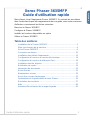 5
5
-
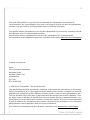 6
6
-
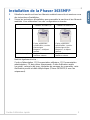 7
7
-
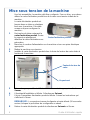 8
8
-
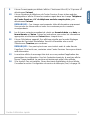 9
9
-
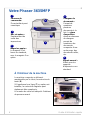 10
10
-
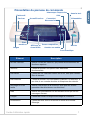 11
11
-
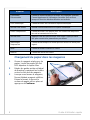 12
12
-
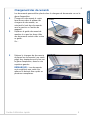 13
13
-
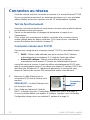 14
14
-
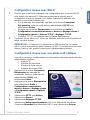 15
15
-
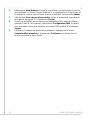 16
16
-
 17
17
-
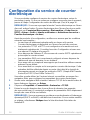 18
18
-
 19
19
-
 20
20
-
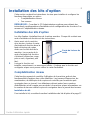 21
21
-
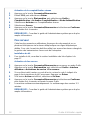 22
22
-
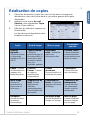 23
23
-
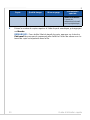 24
24
-
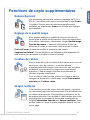 25
25
-
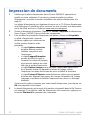 26
26
-
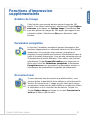 27
27
-
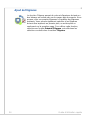 28
28
-
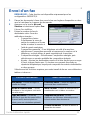 29
29
-
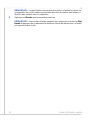 30
30
-
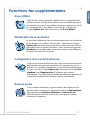 31
31
-
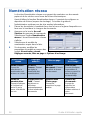 32
32
-
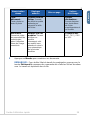 33
33
-
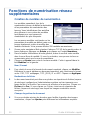 34
34
-
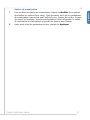 35
35
-
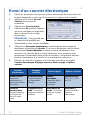 36
36
-
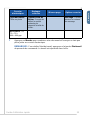 37
37
-
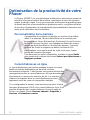 38
38
-
 39
39
-
 40
40
-
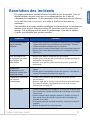 41
41
-
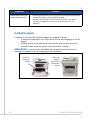 42
42
-
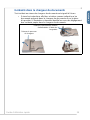 43
43
-
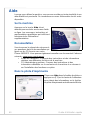 44
44
-
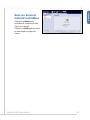 45
45
-
 46
46
Xerox PHASER 3635MFP Le manuel du propriétaire
- Catégorie
- Copieurs
- Taper
- Le manuel du propriétaire
- Ce manuel convient également à
Documents connexes
-
Xerox 4150 Le manuel du propriétaire
-
Xerox 4150 Le manuel du propriétaire
-
Xerox 4250 Le manuel du propriétaire
-
Xerox 4150 Le manuel du propriétaire
-
Xerox Phaser 3320 Le manuel du propriétaire
-
Xerox 3655 Administration Guide
-
Xerox COLORQUBE 9300 Le manuel du propriétaire
-
Xerox PHASER 6115MFP Le manuel du propriétaire
-
Xerox 7228/7235/7245 Le manuel du propriétaire
-
Xerox WORKCENTRE 6400 Le manuel du propriétaire